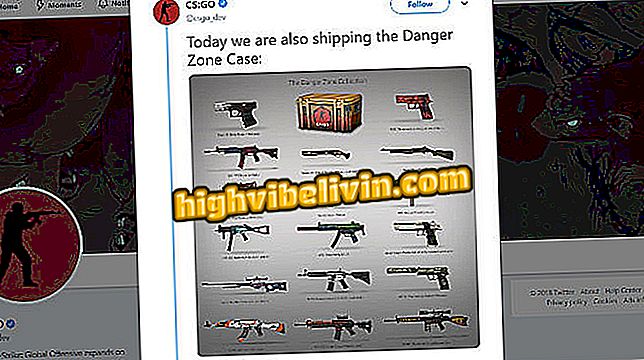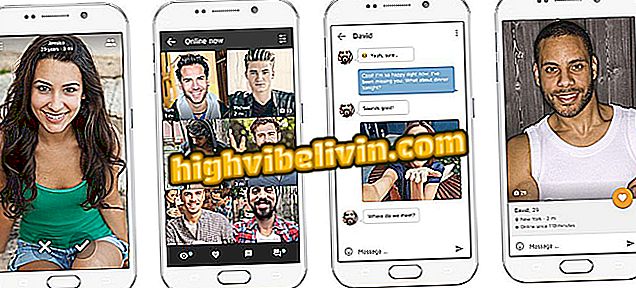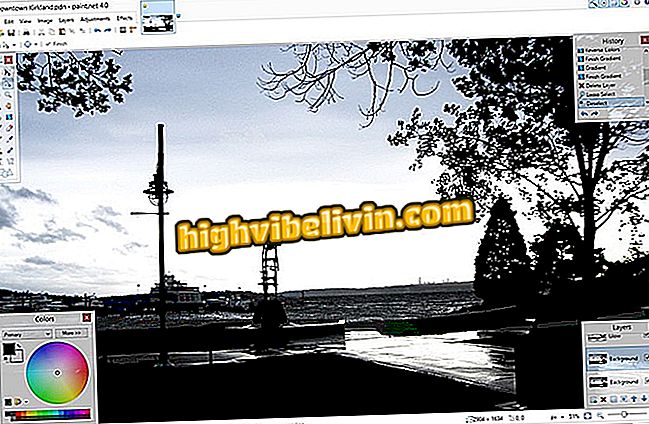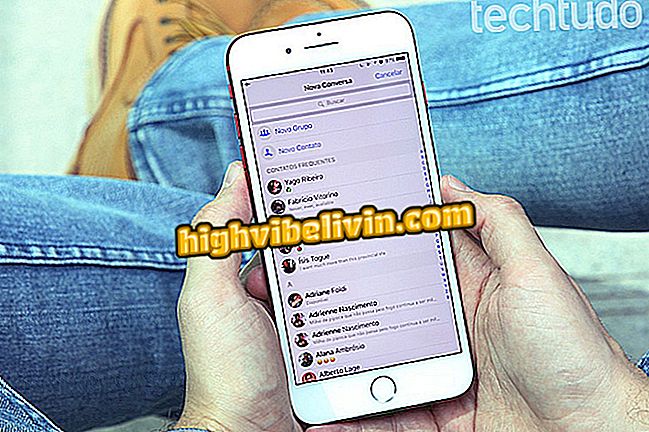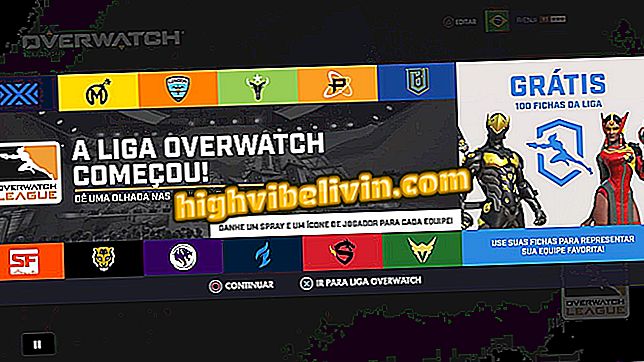Πώς να χρησιμοποιήσετε το κλασικό MS Paint από το πρόγραμμα περιήγησης
Το JS Paint είναι μια έκδοση του κλασικού MS Paint που τρέχει απευθείας στο πρόγραμμα περιήγησης. Με σχεδίαση που θυμίζει το παλιό ολοκληρωμένο πρόγραμμα Windows από το 1985. Σας επιτρέπει να χρησιμοποιήσετε όλες τις γνωστές λειτουργίες και να προσφέρετε μερικές ενδιαφέρουσες προσθήκες όπως η δημιουργία GIF online. Η βαφή τελείωσε τον Ιούλιο του 2017 με αναβάθμιση των Windows 10. Ωστόσο, ακόμα και με την εμφάνιση του ανακαινισμένου Paint 3D με τρισδιάστατη υποστήριξη αντικειμένων, εξακολουθεί να προκαλεί νοσταλγία για τους παλιούς χρήστες. Δείτε πώς μπορείτε να χρησιμοποιήσετε την εφαρμογή δωρεάν στον ιστό.
Auto Draw: Η Google δημιουργεί το 'Smart Paint' που προσαρμόζει τα κακά σχέδια
Βήμα 1. Προσπελάστε το JS Paint (jspaint.ml) σε οποιοδήποτε πρόγραμμα περιήγησης στον υπολογιστή σας ή στο κινητό σας τηλέφωνο. Από αριστερά έχετε πρόσβαση στην παραδοσιακή γραμμή εργαλείων με εικονίδια για μολύβι, βούρτσα, κείμενο, γόμα και άλλα. Οι επιλογές είναι ακριβώς ίδιες με τις παλιές.

Το JS Paint μεταφέρει στον ιστό τις ίδιες λειτουργίες με το κλασικό Paint
Βήμα 2. Μια από τις νέες λειτουργίες του JS Paint online σε σχέση με το αρχικό πρόγραμμα είναι η δυνατότητα αναίρεσης και επαναφοράς τροποποιήσεων χωρίς όρια. Κατά τη δημιουργία ενός σχεδίου, χρησιμοποιήστε τις συντομεύσεις Ctrl + Z για να αναιρέσετε και Ctrl + Shift + Z για να επαναλάβετε τις αλλαγές. Το Original Paint όρισε έναν περιορισμένο αριθμό ενεργειών τύπου.
Αναίρεση και επαναφορά ενεργειών με συντομεύσεις πληκτρολογίου
Βήμα 3. Μια άλλη νέα λειτουργία είναι η δυνατότητα φόρτωσης εικόνων από το διαδίκτυο μέσω συνδέσμου. Μεταβείτε στο μενού "Αρχείο" και επιλέξτε "Φόρτωση από τη διεύθυνση URL" για να ανοίξετε ένα πεδίο εισαγωγής συνδέσμων. Μπορείτε να εισαγάγετε εικόνες από διάφορες μορφές, συμπεριλαμβανομένου του SVG, το οποίο δεν ήταν συμβατό με το Microsoft Paint.

Μεταφορτώστε εικόνες από τον ιστό στο JS Paint
Βήμα 4. Για να αποκτήσετε πρόσβαση σε περισσότερες νέες λειτουργίες, μεταβείτε στο μενού "Προβολή" και ελέγξτε την επιλογή "Πρόσθετο μενού". Ένα νέο μενού στο επάνω μέρος που ονομάζεται "Extras" θα εμφανιστεί με περισσότερες δυνατότητες για εξερεύνηση.

Ενεργοποιήστε το μενού JS Paint Extras
Βήμα 5. Εκεί θα βρείτε τη λειτουργία "Ιστορικό εμφάνισης ως GIF", η οποία δημιουργεί αυτόματα ένα αρχείο GIF από το ιστορικό του σχεδίου.

Μετατρέψτε το ιστορικό του σχεδίου σε ένα online GIF
Βήμα 6. Στο "Multiplayer", το JS Paint σας επιτρέπει να στείλετε ένα σύνδεσμο πρόσκλησης για να σχεδιάσετε online με έναν φίλο.

Δημιουργήστε μια ηλεκτρονική συνεδρία για να σχεδιάσετε με άλλους ανθρώπους
Βήμα 7. Στα Θέματα, μπορείτε να αλλάξετε το προεπιλεγμένο θέμα του ιστότοπου στη πιο μοντέρνα εμφάνιση του Paint, κάτι που θυμίζει περισσότερο την έκδοση για τα Windows 8.
Αλλάξτε το θέμα JS Paint για πιο μοντέρνο look
Ποιος είναι ο καλύτερος συντάκτης για όσους δεν μπορούν να αντέξουν το Photoshop; Σχόλιο σχετικά με το.